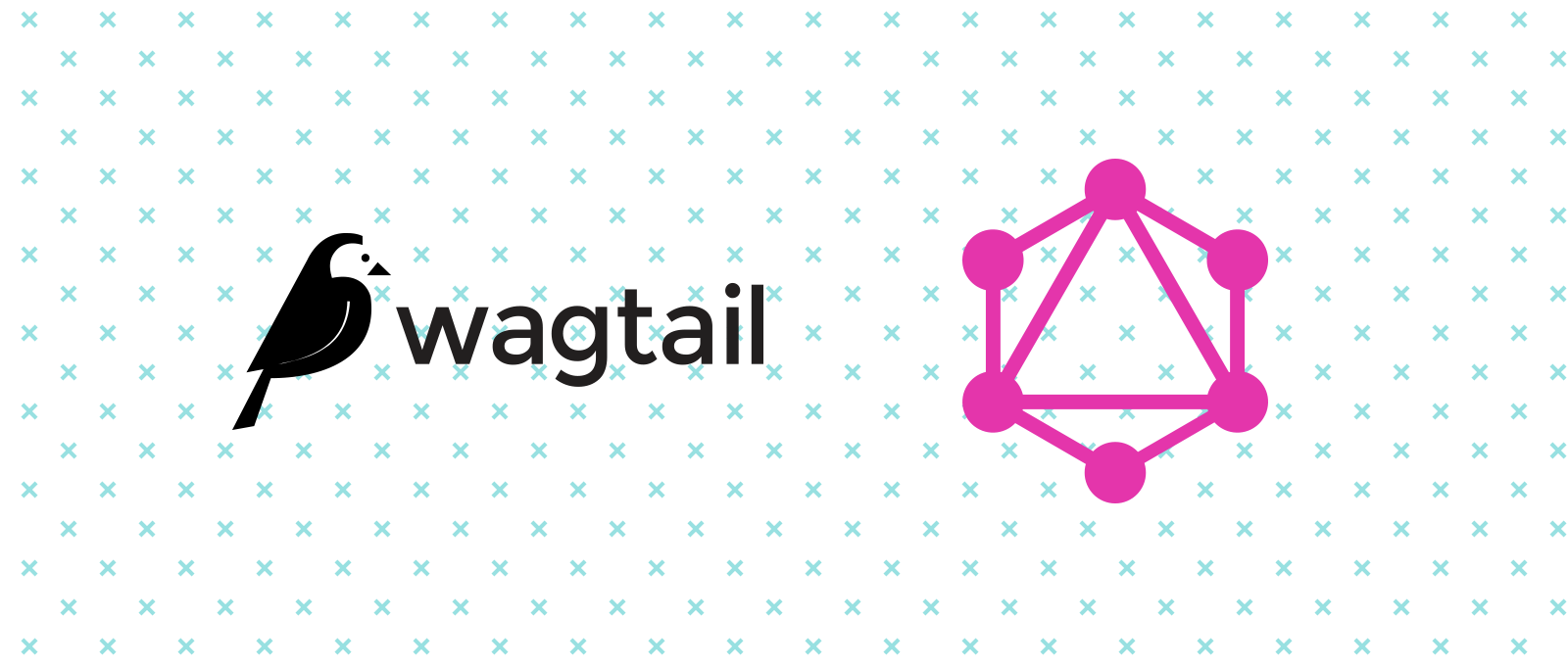
これは、ブレント・クラークによるWagtail公式ブログの記事の翻訳です。
GraphQLレベルでWagtail CMS(Django)を既存のサイトモデルと統合できることは、ForeignKeyと小さなコンバーターを少しだけ使用して、ブログ記事内で既存のAPI呼び出しを使用できることを意味します。
必須です:
標準的なブログの作成を始めましょう。
ブログアプリを追加します。
python manage.py startapp blog
blog / models.pyを次のコンテンツで更新します
# Taken From http://docs.wagtail.io/en/v1.9/getting_started/tutorial.html from __future__ import unicode_literals from django.db import models # Create your models here. from wagtail.wagtailcore.models import Page from wagtail.wagtailcore.fields import RichTextField from wagtail.wagtailadmin.edit_handlers import FieldPanel from wagtail.wagtailsearch import index class BlogIndexPage(Page): intro = RichTextField(blank=True) content_panels = Page.content_panels + [ FieldPanel('intro', classname="full") ] class BlogPage(Page): date = models.DateField("Post date") intro = models.CharField(max_length=250) body = RichTextField(blank=True) search_fields = Page.search_fields + [ index.SearchField('intro'), index.SearchField('body'), ] content_panels = Page.content_panels + [ FieldPanel('date'), FieldPanel('intro'), FieldPanel('body', classname="full"), ]
Wagtail CMS(Django)とGraphQLを実装するには、Grapheneを使用します。
注:このソリューションは、Graphene-djangoパッケージのおかげで、多くのDjangoプロジェクトに共通です。
グラフェンのインストール:
pip install "graphene-django==1.2"
グラフェンのセットアップ:
GRAPHENEパラメーターをbase.pyに追加します
GRAPHENE = { 'SCHEMA': 'api.schema.schema', }
APIアプリケーションを追加します。
mysiteサイトのルートフォルダーにapiというフォルダーを作成します
apps.pyを追加します
新しいapiフォルダー内にapps.pyファイルを作成し、 次のファイルをそこに貼り付けます。
from django.apps import AppConfig class ApiConfig(AppConfig): name = 'api'
schema.pyを追加します
apiフォルダー内に、次の内容の別のschema.pyファイルを作成します。
from __future__ import unicode_literals import graphene from graphene_django import DjangoObjectType from blog.models import BlogPage from django.db import models class ArticleNode(DjangoObjectType): class Meta: model = BlogPage only_fields = ['id', 'title', 'date', 'intro', 'body'] class Query(graphene.ObjectType): articles = graphene.List(ArticleNode) @graphene.resolve_only_args def resolve_articles(self): return BlogPage.objects.live() schema = graphene.Schema(query=Query)
URL設定
2つの新しいインポートをurls.pyファイルに追加します。
from django.views.decorators.csrf import csrf_exempt from graphene_django.views import GraphQLView
Wagtailアドレスのすぐ上にある2つの新しいURLをurls.pyファイルに追加します。
url(r'^api/graphql', csrf_exempt(GraphQLView.as_view())), url(r'^api/graphiql', csrf_exempt(GraphQLView.as_view(graphiql=True, pretty=True))),
新しいアプリケーションを設定に追加します。
INSTALLED_APPS = ( # ... 'api', 'blog', 'graphene_django', )
変更をコミットします。
python manage.py makemigrations python manage.py migrate
すべてが正しく行われ、エラーが表示されない場合は、ローカルサーバーを起動します。
python manage.py runserver
新しいブログ投稿を作成します。
- http:// localhost:8000 / admin /のwagtail管理パネルに移動します。
- メニューを使用して、[ エクスプローラ ] > [ホームページ ]に移動し、[ 子ページの追加 ] をクリック
- 新しいBlogPageタイプページを追加
- すべてのフィールドに入力します
- 新しいページを保存して公開します。
GraphQLのテスト:
http:// localhost:8000 / api / graphiqlに移動し、次のクエリを実行します。
query articles { articles { id title date intro body } }
次のようなものが表示されるはずです。

さらに、すでにGraphQLを使用して、Reactまたはサイトの他のコンポーネントとの対話を実装できます。